
Subir o bajar caracteres y texto en Numbers en la Mac
Existen dos formas de subir o bajar el texto con relación al texto adyacente:
Convertir los caracteres en subíndices o superíndices: desplaza los caracteres hacia arriba o hacia abajo y reduce su tamaño, lo que resulta útil para agregar símbolos de copyright o marca comercial, por ejemplo.
Ajustar el cambio de la línea de base: esto te permite ajustar la colocación del texto sin tener que cambiar el tamaño del texto.
Convertir los caracteres en subíndices o superíndices
Selecciona los caracteres que quieres subir o bajar.
En la barra lateral Formato
 , haz clic en la pestaña Texto y luego en el botón Estilo, situado cerca de la parte superior de la barra lateral.
, haz clic en la pestaña Texto y luego en el botón Estilo, situado cerca de la parte superior de la barra lateral.En la sección Tipo de letra, haz clic en
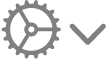 , haz clic en el menú desplegable Línea base y después selecciona Superíndice o Subíndice.
, haz clic en el menú desplegable Línea base y después selecciona Superíndice o Subíndice.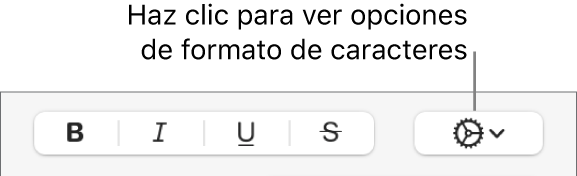
Si quieres seguir escribiendo texto normal justo después del superíndice o subíndice, haz clic directamente a continuación del carácter de superíndice o subíndice, haz clic en
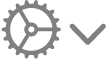 en la barra lateral, haz clic en el menú desplegable Línea base y selecciona Predeterminada.
en la barra lateral, haz clic en el menú desplegable Línea base y selecciona Predeterminada.
También puedes usar las funciones rápidas de teclado para aplicar rápidamente subíndice o superíndice al texto seleccionado. Para superíndice, presiona Control + Mayúsculas + Comando + Signo más (+). Para subíndice, presiona Control + Comando + Signo menos (-).
Subir y bajar texto sin cambiarlo de tamaño
Si quieres disponer el texto más alto o más bajo que el texto situado junto a él sin cambiarlo de tamaño, ajusta el cambio de su línea base.
Selecciona los caracteres que quieres subir o bajar.
En la barra lateral Formato
 , haz clic en la pestaña Texto y luego en el botón Estilo, situado cerca de la parte superior de la barra lateral.
, haz clic en la pestaña Texto y luego en el botón Estilo, situado cerca de la parte superior de la barra lateral.En la sección Tipo de letra, haz clic en
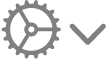 y después haz clic en las flechas situadas junto al valor Cambio de línea base para subir o bajar el texto seleccionado.
y después haz clic en las flechas situadas junto al valor Cambio de línea base para subir o bajar el texto seleccionado.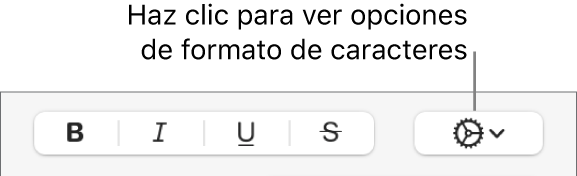
Convertir los sufijos numéricos en superíndices a medida que se escribe
Puedes configurar Numbers para convertir los sufijos numéricos (como er) en superíndices a medida que escribes.
Selecciona Numbers > Configuración (el menú Numbers se encuentra en la parte superior de la pantalla).
Haz clic en Autocorrección en la parte superior de la ventana de configuración.
En la sección Formato, marca la casilla Convertir sufijos numéricos en superíndices.
Agregar botones de subíndice y superíndice a la barra de herramientas
Puedes agregar botones a la barra de herramientas para aplicar rápidamente subíndice y superíndice al texto seleccionado.
Selecciona Visualización > Personalizar barra de herramientas (el menú Visualización se encuentra en la parte superior de la pantalla).
Nota: el menú Visualización de la barra de herramientas de Numbers no incluye esta opción.
Arrastra los botones Subíndice y Superíndice a la barra de herramientas.
Haz clic en OK.
Para quitar los botones, selecciona Visualización > Personalizar barra de herramientas y arrastra los botones para alejarlos de la barra de herramientas hasta que desaparezcan.
